TechSmith Snagit 13レビュー:使用可能な最高のスクリーンショットキャプチャおよび編集ツール

TechSmith Snagitは、スクリーンショットの取得と編集に最適なアプリケーションです。 Snagit 13は、その伝統を継承し、いくつかのインターフェースの変更といくつかの新機能を備えています。
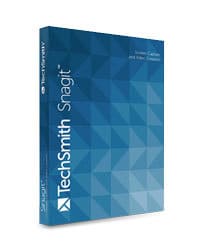
Snagitを使用すると、簡単にスクリーンショットを撮ることができますウィンドウ、リージョン、画面全体、または1つの画面を超えて広がるコンテンツ(Webページのスクロールなど)。また、すべてのスクリーンショット用の便利なオーガナイザーが組み込まれた、最も洗練された直感的な画像編集スイートの1つを備えています。数十の記事に対して何百ものスクリーンショットを撮る人物として、Snagitは間違いなく使いやすさと生産性の面で有利です。
だから、それは全体的な絶賛です。 Snagitの主な機能のいくつか、それらがどのように機能するか、それらが無料のスクリーンショットアプリにどのように積み重なっていくのかを紹介しましょう。
プロのヒント: Snagitの無料試用版を入手して、私のレビューを読んでください。
Snagitキャプチャ
Snagitは画面から画像と動画の両方をキャプチャします。デフォルトでは、Snagitはオールインワンのキャプチャツールを使用して、どちらか一方を実行できます。
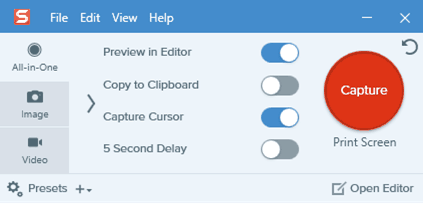
もう少し細かく制御したい場合は、左側の画像またはビデオをキャプチャすることを選択できます。
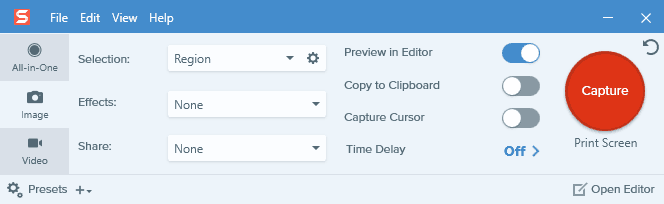
それぞれに独自のプリセットのセットがあります。
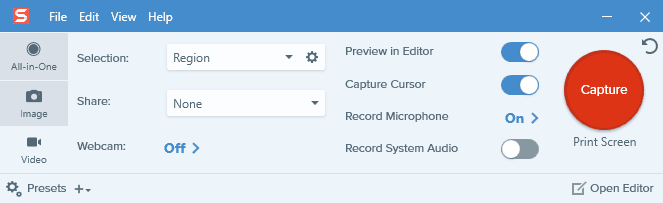
ホットキーはデフォルトではPrint Screenです。 [キャプチャ]ボタンの下にあるホットキーをクリックして変更できます。これは、複数のスクリーンショットツールを使用している場合に役立ちます。
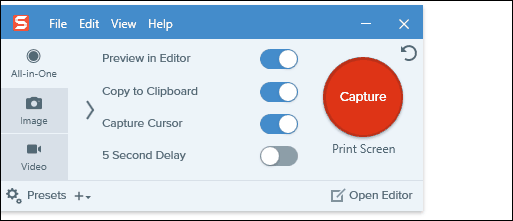
キャプチャインターフェイスはビジーですが、かつては直感的でしたあなたはあなたのベアリングを手に入れます。画面キャプチャホットキーを押すと、オレンジ色の十字線が1組表示されます。 Snagitは、カーソルの位置に応じて、ウィンドウ内の領域、ウィンドウ全体、または画面全体を自動的に選択します。 1回クリックしてその領域またはウィンドウを取得するか、クリックしてドラッグしてカスタム選択を取得できます。
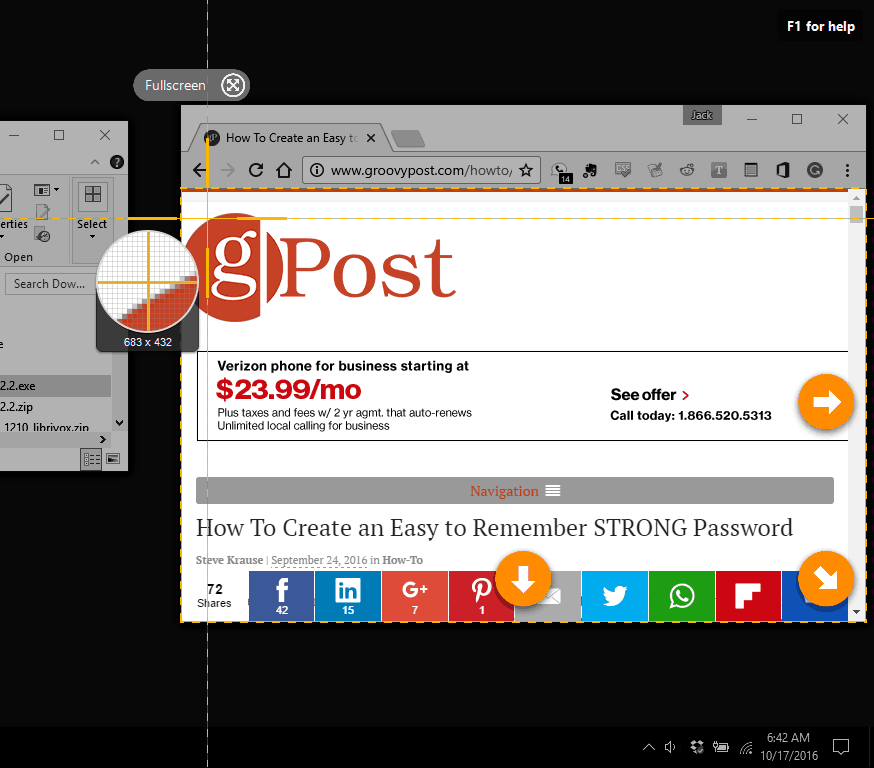
矢印を使用すると、スクロールウィンドウをキャプチャできます。
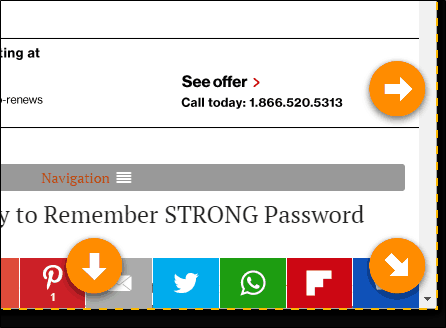
また、ピクセルまでのカスタム領域を選択できる拡大鏡にも注目してください。その厄介な空白を切り取るのに非常に便利です。これにより、長期的には編集にかかる時間を節約できます。
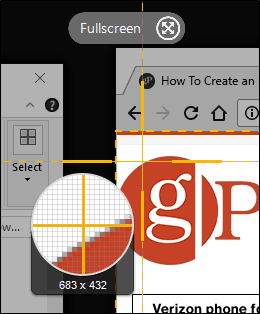
クリックすると、キャプチャするオプションが表示されます画像またはビデオ(まだ事前に決定していない場合)。選択すると、デフォルトでスクリーンショットがエディターに送信されます。スクリーンショットのスナップを続けるか、すぐに編集できます。
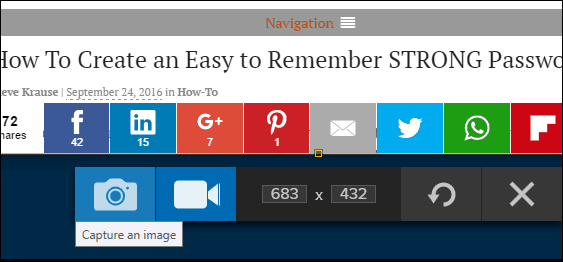
ビデオをキャプチャすることを選択した場合、画面キャプチャはオーディオとWebカメラも有効にして開始されます。これについては後で詳しく説明します。
Snagitエディタ
Snagitエディタが大幅に刷新されました私が最初にアプリケーションを使い始めて以来。オーバーホールはSnagit 12で始まり、Snagit 13でも継続されていました。最初は、ずっとシンプルで、だまされていました。しかし、すべての機能はそこにあり、ツールバーに追加し直すだけです。クリック もっと 何が隠れているかを確認します。
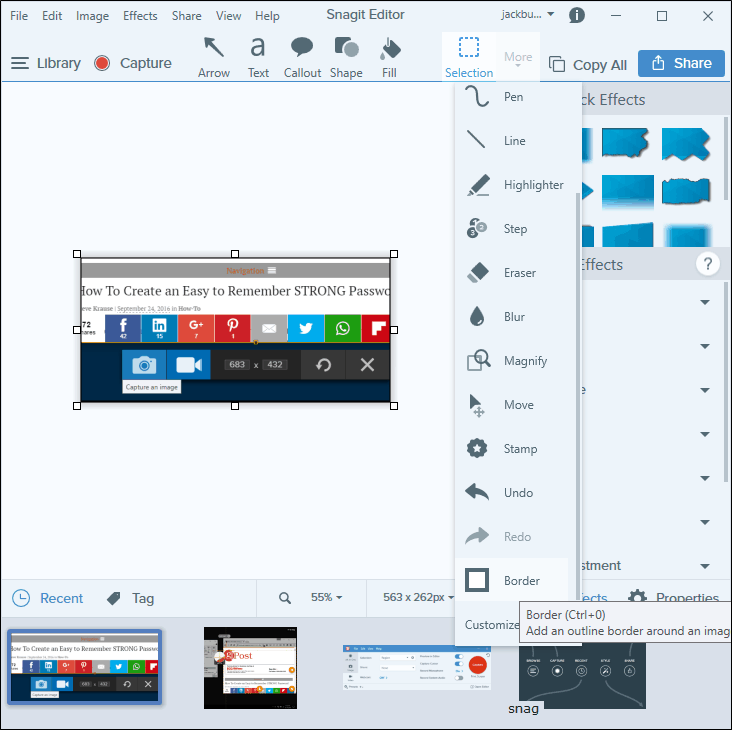
Snagitエディタは非常に強力です。 Snagitで撮らなかった画像の編集にも使用します。 (たとえば、このチュートリアルでは、Snagit自体のスクリーンショットを撮るためにSnipping Toolを使用する必要がありましたが、それでもSnagitで編集しました。)
Snagit描画ツール:基本
まず、基本を紹介しましょう。ここでは、中央にメイン編集ウィンドウ、上部にツールバー、右側にツールバー設定、下部に全能サムネイルブラウザがあります。
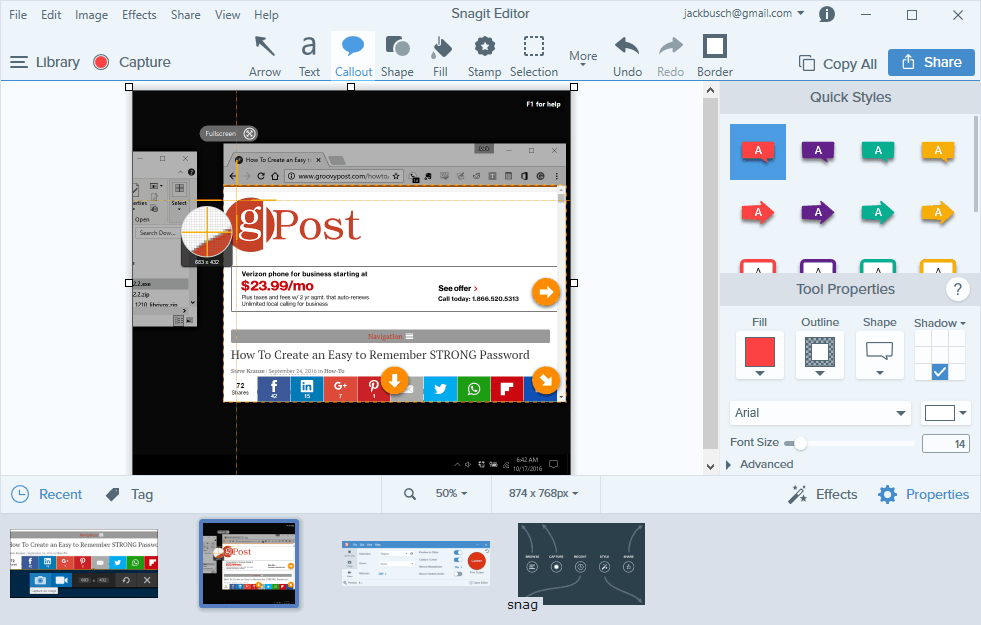
これは、別の画像編集アプリケーションを使用しました。しかし、それは本当にSnagitで機能します。サムネイルブラウザから簡単にスクリーンショットを圧縮したり、不要なスクリーンショットをX圧縮したりできるのが気に入っています。
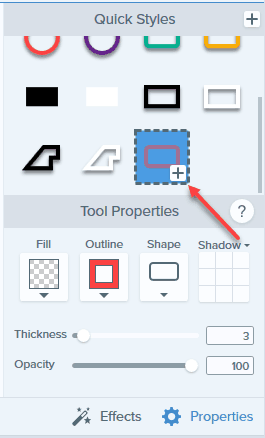
Snagitの各編集ツールには、クイックスタイルメニューがあります。プロパティをカスタマイズして、クイックスタイルに保存できます。これは、スクリーンショットの一貫性をすばやく作成するのに役立ちます。
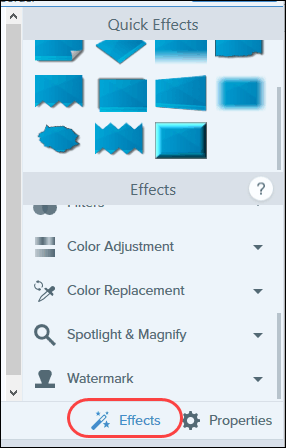
[ツールプロパティ]セクションは、[効果]タブと同じです。 [効果]タブでは、Snagitのデフォルトまたはカスタムプリセットから頻繁に使用される効果と編集をすばやく適用できます。
これらのいくつかを習得するのに数分しかかかりませんツール。その後、スクリーンショットの編集、吹き出しの追加などを驚くべき速さで行うことができます。ほとんどのスクリーンショットで使用する基本的なツールは、矢印、テキスト、吹き出し、およびシェイプです。
矢印ツールには、実線と点線、およびカスタマイズ可能な端(矢印またはドット)が含まれています。
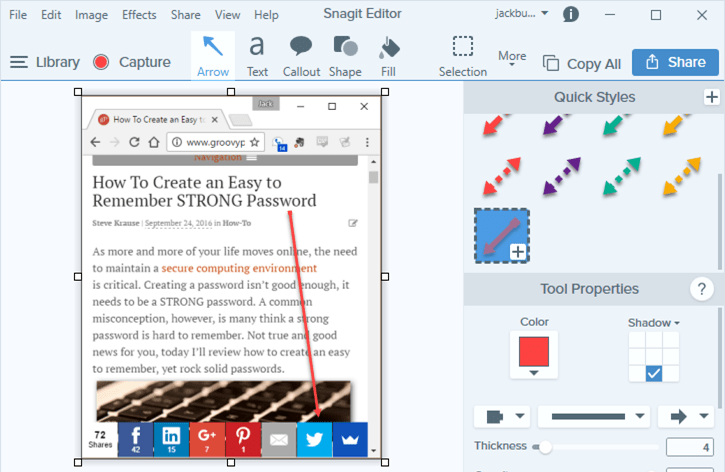
テキストツールを使用すると、画面上でテキストが目立つように色と輪郭を選択できます。システムにインストールしたフォントを使用できます。
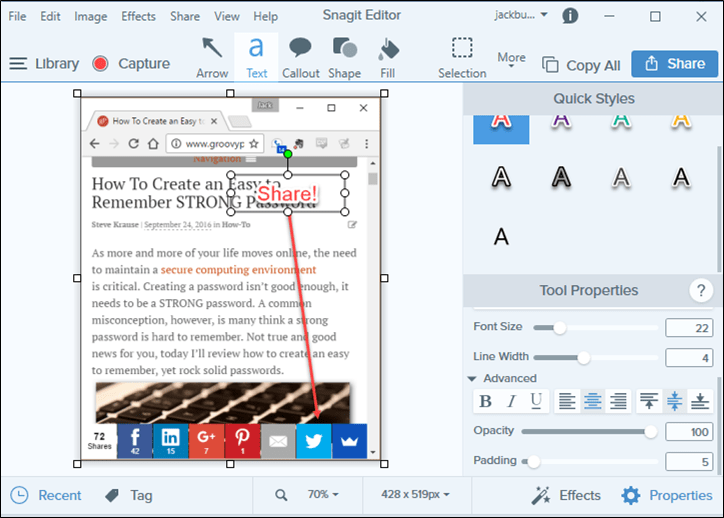
吹き出しは、矢印とテキストの組み合わせよりも高速でスタイルが整っています。
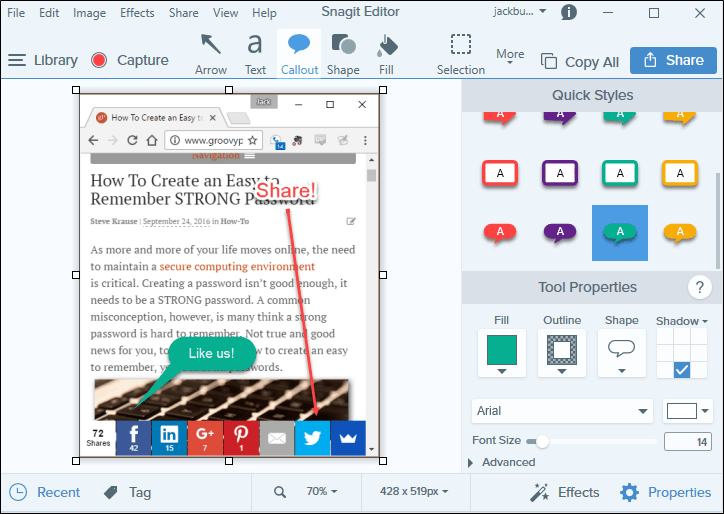
シェイプは、スクリーンショットのセクションを強調するきれいな方法です。
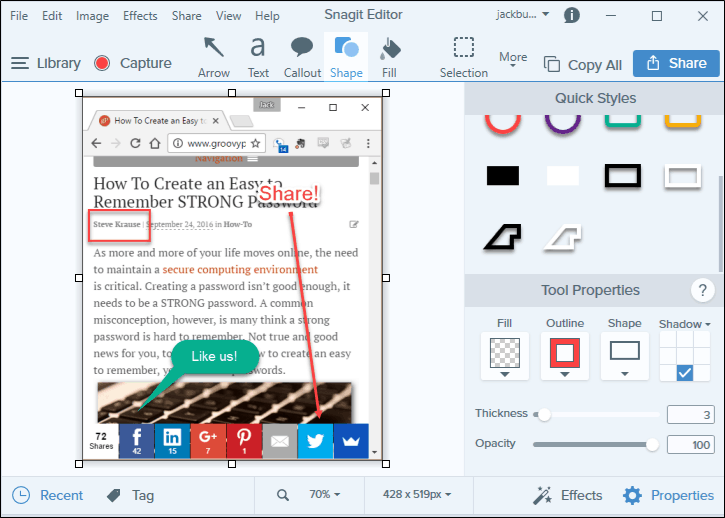
これらはSnagitの編集ツールのほんの一部ですオファー。もっとたくさんあります。描画ツールの完全なセットには、移動、切り抜き、吹き出し、テキスト、矢印、図形、ステップ、ぼかし、スタンプ、線、切り取り、塗りつぶし、消しゴム、選択、ペン、蛍光ペン、拡大が含まれます。
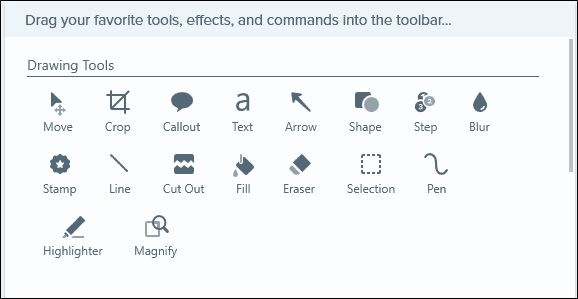
[効果]で、[境界線]、[エッジ]、[遠近法]、[ページカール]、[シャドウ]、[フィルター]、[色の調整]、[色の置換]、[スポットライトと拡大]、[透かし]から選択します。
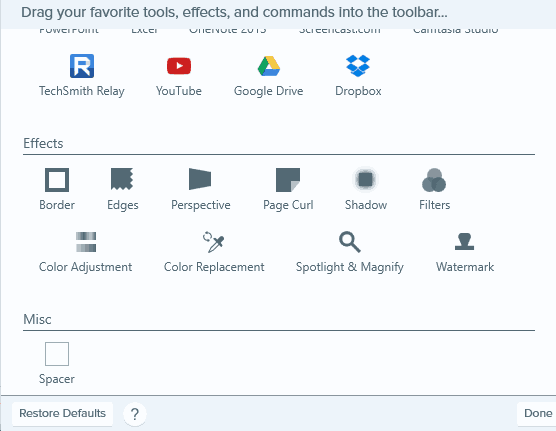
Snagit 13:新機能
Snagit 13の新機能には、カスタマイズ可能なツールバー、パノラマキャプチャ、アニメーションGIFの作成、スクリーンキャプチャビデオのWebカメラサポートが含まれます。
パノラマキャプチャはパノラマによく似ていますスクリーンショットを除いて、スマートフォンのカメラの機能。二重の虹やGoogleマップのルートなど、大きすぎて広大で威厳を完全に捉えることができないオブジェクトのスクリーンショットを撮ろうとするときに便利です。
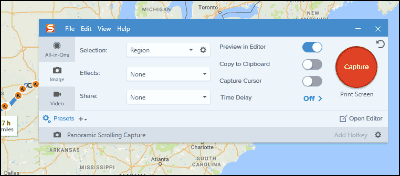
動画の場合、画面を切り替えることができます録音の途中でウェブカメラを使用します。 Snagitの限られた編集機能を使用すると、これはイントロと結論をスクリーンキャストでつなぎ合わせるための最良の方法です。
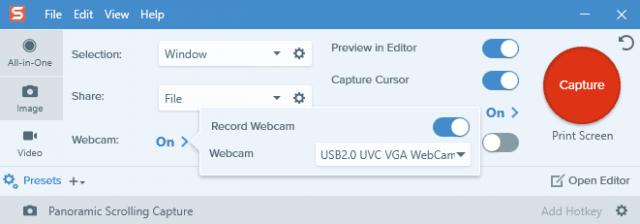
ビデオをキャプチャしたら、アニメーションGIFとして保存するか、ビデオ共有サイトにアップロードできます。
Snagitエディタ:その他の優れた機能
入手できるツールとエフェクトを超えて、SnagitEditorのインターフェイスと詳細は優れています。最近画像を編集しているときに気付いたことがいくつかあります。
Snagitはレイヤーとオブジェクトをサポートします。 描画ツールを使用してオブジェクトを作成したり、画像をSnagitに貼り付けたりする場合は、引き続きオブジェクトをドラッグアンドドロップ、サイズ変更、グループ化、または削除できます。完了したら、それらを並べ替えてからフラット化できます。これはすべて、右クリックのコンテキストメニューから実行されます。
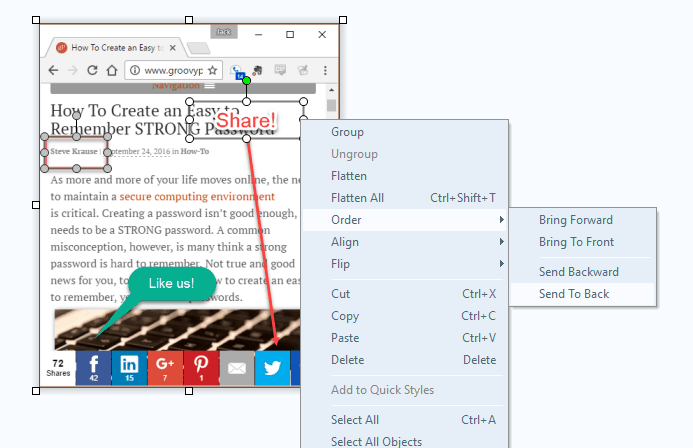
マウスカーソルをキャプチャすることを選択した場合、それもオブジェクトとして表示されます。スクリーンショットを撮り直すことなく、簡単に邪魔にならない場所に移動できます。いいね!
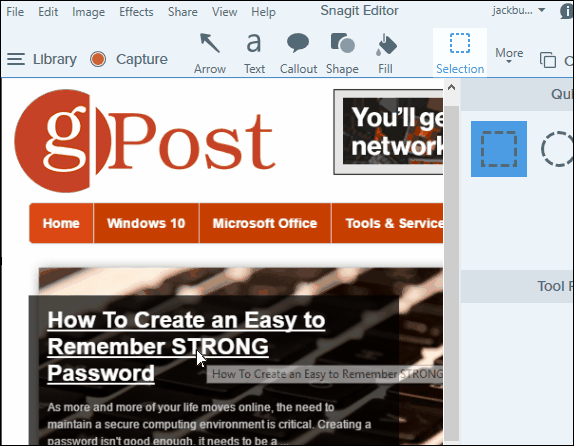
スクリーンショットを撮るとき、それを微調整する機会があります。キャプチャ選択範囲の端または角をドラッグして、完璧にすることができます。
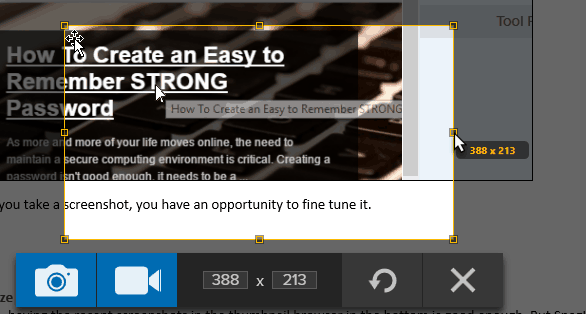
Snagitバッチ変換機能は非常に便利です。画像ファイルをバッチ変換したり、フィルターやエフェクトを複数のファイルに一度に適用したりできます。私は以前のレビューでこの機能を書きました。この機能はまだあり、それでも素晴らしいです。
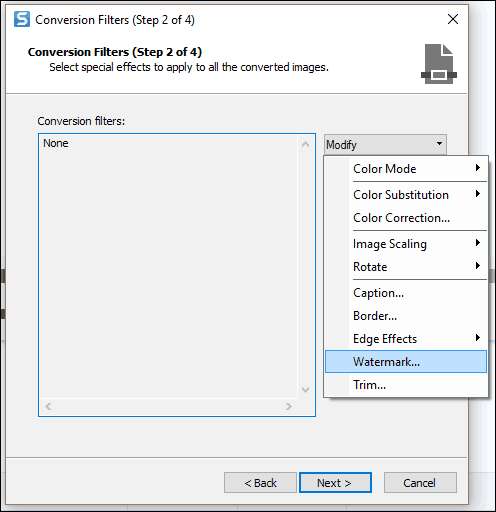
サポートされているファイル形式の数はバナナ。誰かが50枚の画像を送信し、すべてが間違った向きで、すべてが間違った形式で、すべて透かしが必要な場合は、Snagitとそのバッチ変換機能が必要です。
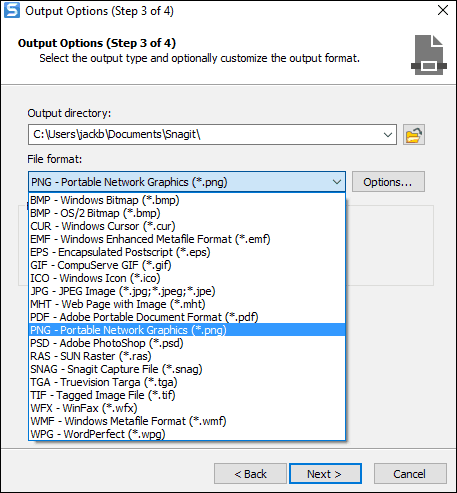
整理する
私にとって、最近のスクリーンショットを下部のサムネイルブラウザで十分です。ただし、Snagitには非常に堅牢なスクリーンショットライブラリ機能があり、必要に応じてスクリーンショットにタグを付けて整理できます。日付、アプリケーション、Webサイト、およびスクリーンキャプチャの種類のカテゴリを自動的に作成します。
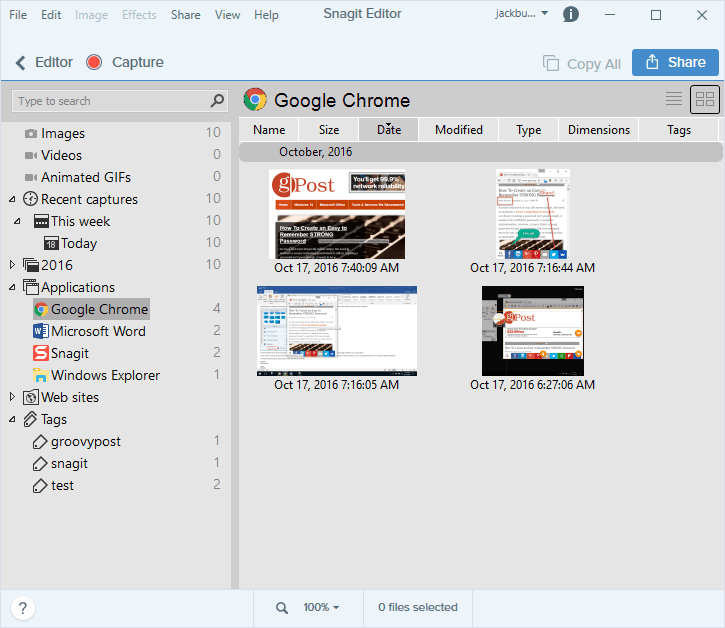
そこから、名前、変更日などの通常のプロパティに基づいてフィルタリングできます。
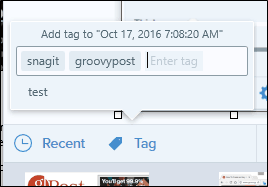
エディタウィンドウのスクリーンショットにタグを追加できます。次に、ライブラリの適切なタグの下に表示されます。
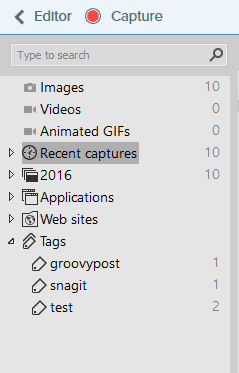
シェア
Snagitには、スクリーンショットや画面キャプチャを共有するためのオプションが豊富に用意されています。私にとって、私のお気に入りはまだクリップボードにコピーしてMicrosoftWordに貼り付けることです。
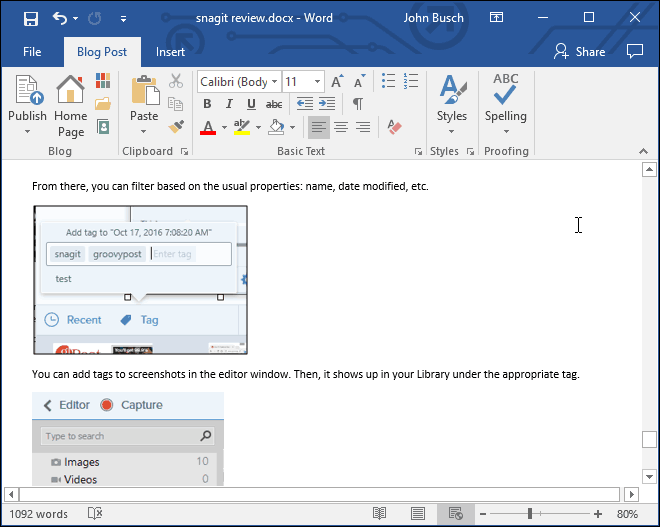
GmailやGoogleドキュメントにコピーして貼り付けることもできます。
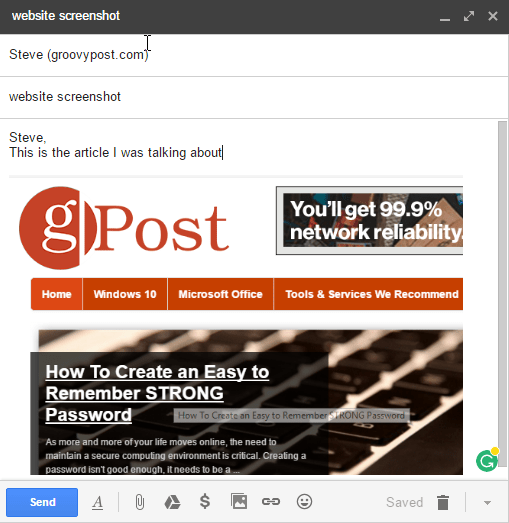
単純なアプローチの他に、Snagitではさまざまなプラットフォームと共有することもできます。これは、YouTubeやScreencast.comなどのホストされたプラットフォームが必要なビデオに役立つと思います。
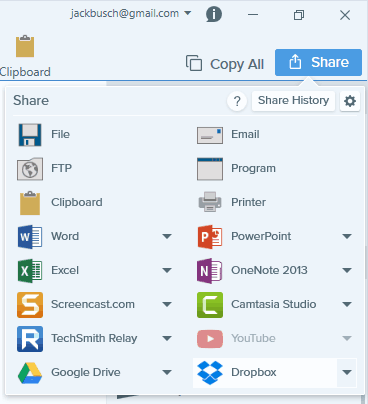
ビデオとスクリーンキャスト
Snagitには、画面をキャプチャして、Webカメラ、マイク、またはシステムオーディオから録音する機能があります。クイックチュートリアルやハウツービデオの場合、これは非常に便利です。
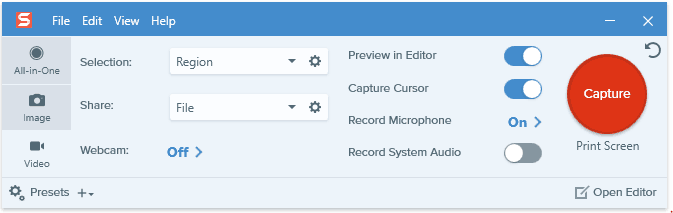
確かに、Snagitを購入する理由はビデオキャプチャ用。キャプチャしたクリップの編集機能はほとんどありません。ただし、アニメーションGIFとして保存するオプションはあります。
本格的なビデオキャプチャと編集のために、TechSmithはもう1つの素晴らしい製品であるCamtasiaを作成しています。 Camtasia Studio7の方法を確認しました。間もなく新しいバージョンを確認します。乞うご期待。
結論
TechSmithのSnagitは間違いなくフェイスリフト。私はまだ新しいインターフェースに慣れていないことを認めます。プログラムを使用する頻度を考慮して、そうすることを想定しています。コア機能はまだそこにあり、それらはまだ揺らいでいます。そしていつものように、TechSmithの細部へのこだわりと直感的なデザインにより、Snagitは定期的にスクリーンショットを撮る人にとってなくてはならないものになっています。
そうは言っても、無料のスクリーンショットツール機能に関して追いついています。組み込みのWindowsSnipping Toolは、スクリーンショットを電子メールにドロップしたり、エラーメッセージをキャプチャしたりするなど、最も基本的なスクリーンショットに対しては引き続き完全に機能します。 Windows10用の新しいSnipアプリも試してみる価値があります。
しかし正直なところ、誰かがあなたにお金を払っているならスクリーンショットを作成して専門的なドキュメントを作成したら、Snagitに投資する必要があります。それがあなたを救う時間とそれがあなたに与える一貫性ときれいなコールアウトは49.95ドルの価値があります。今後のプロジェクトがある場合は、15日間の無料Snagitトライアルを試してみることをお勧めします。スクリーンショットを撮ることが雑用ではなく楽しみに変わる様子をご覧いただけます。
Snagitを購入すると、24.95ドルでアップグレードできます。彼らは約2年ごとに新しいバージョン番号をリリースします。私は通常アップグレードを購入しますが、古いバージョンは時代遅れではありません。いつでも有料または無料の製品よりもSnagit9を使用します。
Snagitを使用していますか?あなたはそれが好きですか?コメント欄で教えてください。










コメントを残す